台式电脑连hdmi投屏 Win10电脑通过HDMI线投屏到智能电视屏幕的方法
台式电脑连hdmi投屏,随着科技的发展,越来越多的消费电子产品支持HDMI高清输出,同时智能电视屏幕的普及也使得投屏变得更加方便和易用。那么在Win10电脑上如何通过HDMI线将内容投屏到智能电视屏幕上呢?这里就为大家介绍一下具体的步骤和方法。相信在了解了这些内容之后,大家也能够轻松享受高清画面带来的精彩体验。
Win10电脑通过HDMI线投屏到智能电视屏幕的方法
具体方法:
1.请将 HDMI 连接线一端连接 Win 10 系统电脑,另一端插入智慧屏 HDMI 接口。
开启智慧屏,在 首页 点击TV小窗口中 切换输入源 。选择 HDMI 线连接的对应接口。
2.打开 Win 10 系统电脑,点击屏幕右下角。点击 连接 ,或点击 投影 选择 连接到无线显示器 。
仅电脑屏幕:电脑屏幕显示内容,智慧屏端不显示电脑屏幕内容。
复制:电脑和智慧屏同步显示电脑屏幕,相当于镜像连接。
扩展:电脑端共享到智慧屏端,智慧屏显示电脑桌面。
仅第二屏幕:电脑图像同步到智慧屏显示,但电脑屏幕黑屏。支持响应键盘和鼠标操作。
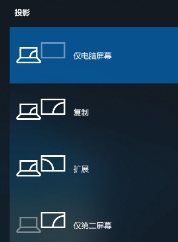
3.选择对应的连接模式,即可将 Win 10 系统电脑屏幕,共享至智慧屏显示。
因为现代科技的发展,我们可以方便地将电脑屏幕上的内容通过HDMI投射到智能电视上。这项技术极大地丰富了我们的多媒体生活,让我们更加智能、便捷。无论是家庭娱乐、商务演示或学术研究,都可以通过这种方法得到更好的体验。





